Começando com o lançamento do Android Lollipop, o processo de instalação do Xposed Framework ficou um pouco mais complicado. Não apenas existem instaladores separados para cada versão do Android, mas agora, você também precisa saber exatamente que tipo de processador está no seu dispositivo para garantir que está baixando os arquivos corretos. De fato, a arquitetura da CPU está se tornando um fator em cada vez mais cenários hoje em dia, incluindo certas atualizações de aplicativos carregados de sidel e, é claro, ROMs personalizadas.
Existem três arquiteturas principais de CPU usadas nos telefones Android de hoje. O ARM é talvez o mais comum, pois é otimizado para o consumo da bateria. O ARM64 é uma evolução da arquitetura ARM original que suporta processamento de 64 bits para uma computação mais poderosa, e está rapidamente se tornando o padrão em dispositivos mais novos. Depois, há o x86, que é um pouco mais poderoso do que qualquer outro tipo de CPU ARM, mas não tão amigo da bateria, por isso é o menos comum dos três. Mas, independentemente de tudo isso, se você não tiver exatamente certeza de que tipo de processador possui, mostrarei como ver se é um chip ARM, ARM64 ou x86 abaixo.
Etapa 1: Instalar as informações de hardware do Droid
A maneira mais fácil de encontrar o seu tipo de CPU é instalar um aplicativo que fornece uma leitura sobre o hardware do seu dispositivo. Nosso aplicativo favorito é chamado Droid Hardware Info e está disponível gratuitamente na Google Play Store. Para começar, pesquise o aplicativo pelo nome e instale-o, ou vá diretamente para a página de instalação no seguinte link.
- Instale Droid Hardware Info gratuitamente na Google Play Store
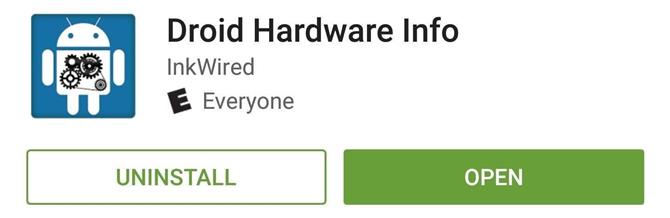
Etapa 2: Encontre a arquitetura da CPU e os conjuntos de instruções
Em seguida, basta abrir Droid Hardware Info e vá para a guia Sistema. A partir daqui, existem dois campos a serem observados – Arquitetura da CPU e Conjuntos de Instruções. Anote essas informações e use a tabela na Etapa 3 abaixo para encontrar o nome comum para o seu tipo de CPU.
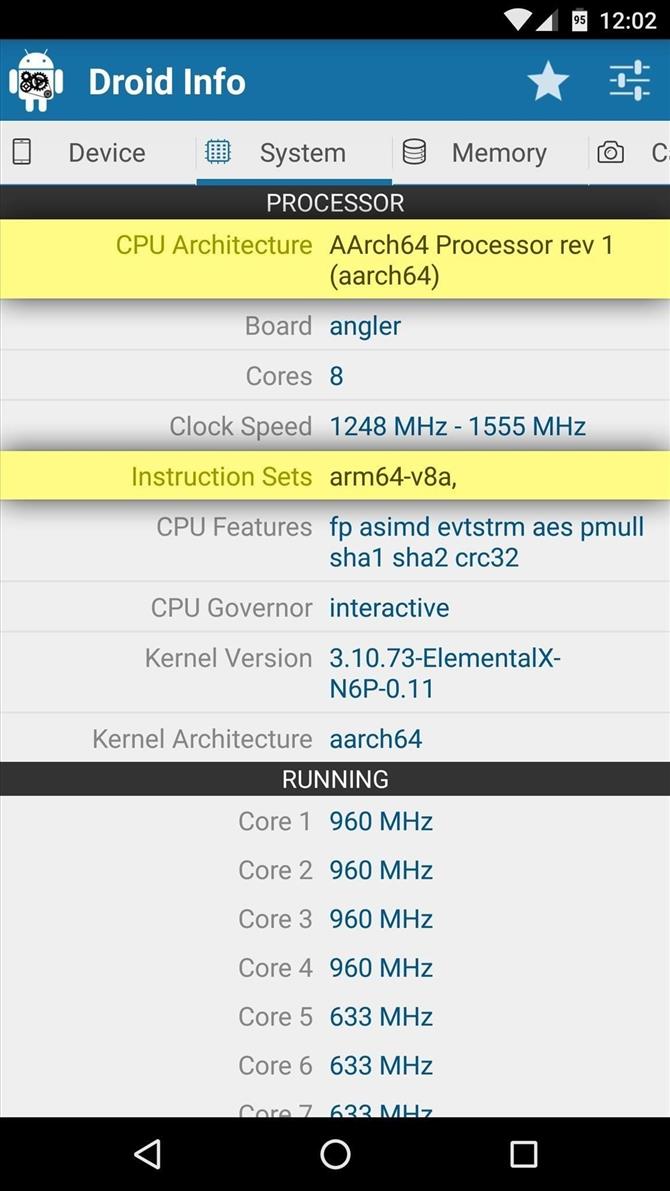
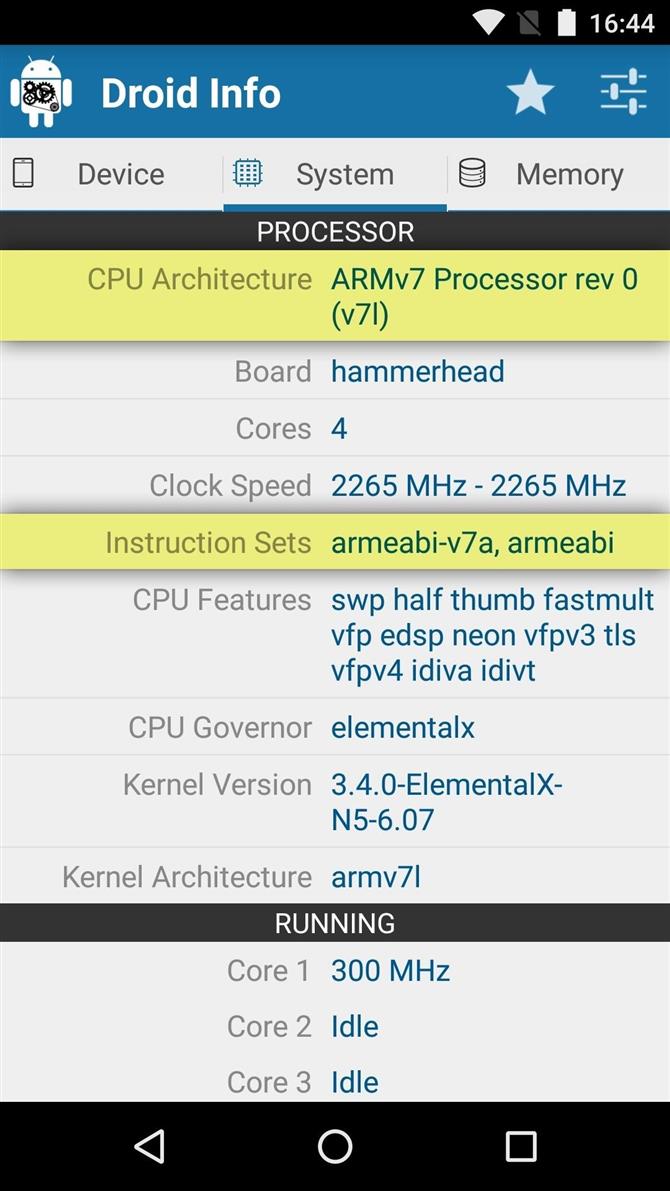 (1) Informações de CPU para Nexus 6P. (2) Informações de CPU para Nexus 5.
(1) Informações de CPU para Nexus 6P. (2) Informações de CPU para Nexus 5.
Etapa 3: Converter essas informações em um nome de CPU comum
As informações fornecidas nos campos Conjuntos de instruções e arquitetura da CPU diferem um pouco dos requisitos que você verá para um aplicativo ou o Xposed Installer, por exemplo. Portanto, para finalizar, combine as informações encontradas em Informações de hardware do Droid com a lista abaixo para encontrar o nome comum para o tipo de CPU do seu dispositivo:
- ARM: ARMv7 ou armeabi
- ARM64: AArch64 ou arm64
- x86: x86 ou x86abi
Que tipo de processador seu dispositivo usa – ARM, ARM64 ou x86? Deixe-nos saber na seção de comentários abaixo.
Deseja dominar o Microsoft Excel e levar suas perspectivas de trabalho em casa para o próximo nível? Inicie sua carreira com nosso Pacote de Treinamento Microsoft Excel Premium A-Z do novo Android How Shop e obtenha acesso vitalício a mais de 40 horas de instruções Básicas a Avançadas sobre funções, fórmulas, ferramentas e muito mais.
Compre agora (97% de desconto)>
Imagem da capa e capturas de tela por Dallas Thomas / Android How
